Skelbimas
 Jei jūs tai atrasite „Windows 8“ nėra visiškai jūsų arbatos puodelis Mes iš tikrųjų jį panaudojome - ką „MakeUseOf“ galvoja apie „Windows 8“?Jei dar neįdiegėte „Windows 8“; nesijaudink, mes esame technologijų kūrėjai - mūsų užduotis yra išbandyti šiuos dalykus jums. Nemažai „MakeUseOf“ darbuotojų, tarp jų ir aš, ėmėsi pasinerti ir ... Skaityti daugiau , ir jūs neturite įmanomo kelio žemesnei versijai, galbūt verta paleisti dvigubą įkrovą naudojant „Linux“, kad būtų alternatyvi operacinė sistema, kurią galite naudoti. Daugumai žmonių „Ubuntu“ pasirinkimas yra puikus pasirinkimas dėl jo populiarumo, programinės įrangos pasirinkimo, aparatinės įrangos palaikymo ir naudojimo paprastumo. Tačiau, jei norite dvigubos įkrovos, prieš pradėdami naudotis „Linux“ diegimu, turite atlikti kelis veiksmus.
Jei jūs tai atrasite „Windows 8“ nėra visiškai jūsų arbatos puodelis Mes iš tikrųjų jį panaudojome - ką „MakeUseOf“ galvoja apie „Windows 8“?Jei dar neįdiegėte „Windows 8“; nesijaudink, mes esame technologijų kūrėjai - mūsų užduotis yra išbandyti šiuos dalykus jums. Nemažai „MakeUseOf“ darbuotojų, tarp jų ir aš, ėmėsi pasinerti ir ... Skaityti daugiau , ir jūs neturite įmanomo kelio žemesnei versijai, galbūt verta paleisti dvigubą įkrovą naudojant „Linux“, kad būtų alternatyvi operacinė sistema, kurią galite naudoti. Daugumai žmonių „Ubuntu“ pasirinkimas yra puikus pasirinkimas dėl jo populiarumo, programinės įrangos pasirinkimo, aparatinės įrangos palaikymo ir naudojimo paprastumo. Tačiau, jei norite dvigubos įkrovos, prieš pradėdami naudotis „Linux“ diegimu, turite atlikti kelis veiksmus.
Keletas šalutinių pastabų: kaip gali reikšti šio straipsnio pavadinimas, šis straipsnis yra apie „Ubuntu“ įdiegimą po to, kai „Windows 8“ jau yra jūsų kompiuteryje. Įdiegus bet kurią „Windows“ versiją įdiegus „Ubuntu“, reikės kitokio proceso, kuris čia nebus aprašytas. Be to, šios instrukcijos gali būti pritaikytos bet kuriam kitam „Ubuntu“ pagrindu sukurtam platinimui be jokių pakeitimų.
Ne Ubuntu pagrįstus paskirstymus taip pat galima įdiegti tokiu būdu, šiek tiek pakeitus instrukcijas. Šiems paskirstymams geriausia patikrinti projekto dokumentus, siekiant gauti oficialias rekomendacijas, tačiau turėtų būti naudojamas panašus procesas.
Atsisiųsti ir įrašyti „Ubuntu“
Jei to dar nepadarėte, atsisiųskite sau naujausios „Ubuntu“ versijos kopiją (13.04 Ubuntu 13.04: Kas naujo „Raring Ringtail“? [„Linux“]Balandžio 25 d. Buvo išleista naujausia vieno populiariausių „Linux“ distribucijų versija - „Ubuntu 13.04“, kodiniu pavadinimu „Raring Ringtail“. Skirtingai nuo ankstesnių „Ubuntu“ leidimų, 13.04 neatneša nepaprastų naujų vaizdinių ypatybių, kurios ... Skaityti daugiau šio rašymo metu) ir nepamirškite įsitikinti, kad gaunate 64 bitų versiją, o ne 32 bitų versiją, nes ją teikia EFI palaikymas, jei jums jos reikia. Atsisiuntę įrašykite ISO failą į DVD arba USB atmintinė.
Dabar yra du skirtingi būdai, kaip galite įdiegti „Ubuntu“ - paprastas, automatizuotas būdas, kuris rūpinasi viskuo už jus, arba rankinis procesas, suteikiantis daugiau galimybių valdyti.
Paprastas būdas
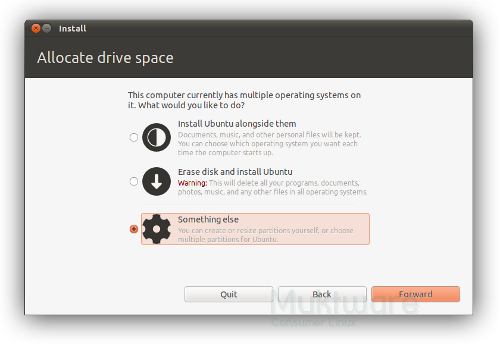
Paleiskite kompiuterį naudodami naująją „Ubuntu“ laikmeną. Montuotojas nuėjo taip toli, kad yra labai mažai, ką iš tikrųjų turite padaryti patys. Kai medija baigs įkelti, ji paklaus, ar norite išbandyti, ar įdiegti „Ubuntu“. Pasirinkite kalbą iš kairės ir spustelėkite Diegti. Dabar turėtumėte galėti pasirinkti „Įdiekite „Ubuntu“ šalia jųKuris atliks visus būtinus pakeitimus jūsų kompiuteryje, kad būtų vietos „Ubuntu“ ir įdiekite jį tinkamai jūsų sistemoje, nesvarbu, ar ji įdiegs operacines sistemas senajame BIOS režime, ar naujojoje EFI režimas.
Prieš diegimo programą atlikdamas pakeitimus diske, jis paklaus, kaip norite padalyti standųjį diską tarp dviejų operacinių sistemų, todėl priimkite šį sprendimą, kaip jums patinka, ir tęskite su montavimas.
Rankinis būdas
Visų pirma, kietajame diske turėsite užimti vietos, kad galėtumėte įdiegti „Ubuntu“. Nors kietajame diske gali būti laisvos vietos „Windows“ skaidinyje, jums to iš tikrųjų reikės susiaurinti patį skaidinį, kad būtų pakankamai vietos sukurti pertvarą Ubuntu.
Tai galite padaryti dviem būdais - naudodamiesi „Windows“ disko tvarkymo įrankiais (kuriuos galite rasti dešiniuoju pelės mygtuku spustelėdami „KompiuterisMeniu Pradėti ir pasirinkę Tvarkykite, tada žiūrėdami į kairiąją pusę) arba naudodami skaidymo įrankį, pvz., „GParted“, „Ubuntu Live“ aplinkoje.
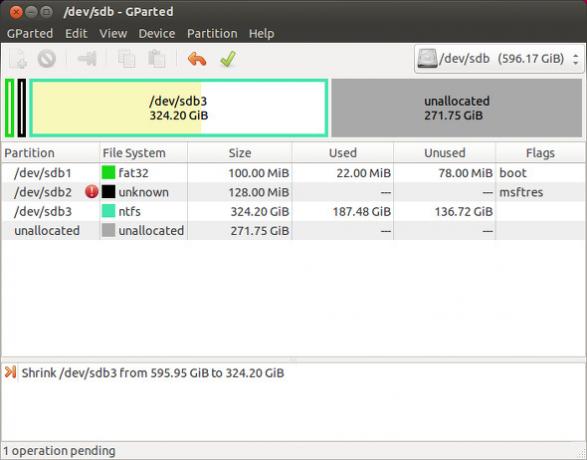
Paprastai kietajame diske rasite du ar tris skaidinius - visi jie yra susiję su jūsų „Windows“ diegimu. Tiesiog susiaurinkite didžiausią iš šių skaidinių, nesvarbu, kiek vietos norite suteikti „Ubuntu“ diegimui. Sumažinate šį skaidinį, nes kiti du yra susiję su „Windows“ įkrovos procesu ir jų jokiu būdu negalima keisti. Sumažinę skaidinį, jums nereikės kurti naujų skaidinių savo „Linux“ diegimui, nes atliksite reikiamus skaidinius „Ubuntu“ diegimo programoje.
Paleiskite kompiuterį iš „Ubuntu“ laikmenos ir pasirinkite įdiegti operacinę sistemą. Atkreipkite dėmesį, ar matėte purpurinį ekraną su maža klaviatūros piktograma apačioje, viduryje arba nespalvotą pasirinkimo meniu, kol laikmena kraunama, nes tai svarbu vėliau. Paklaustas, kaip paskirstyti erdvę, pasirinkite „Kažkas kito”. Bus atidarytas skaidinių redagavimo priemonės ekranas, kuriame galėsite sukurti skaidinius. Čia turėsite sukurti 1–2 skaidinius, atsižvelgiant į jūsų sistemą ir jūsų pasirinktus parametrus.
BIOS įkrova
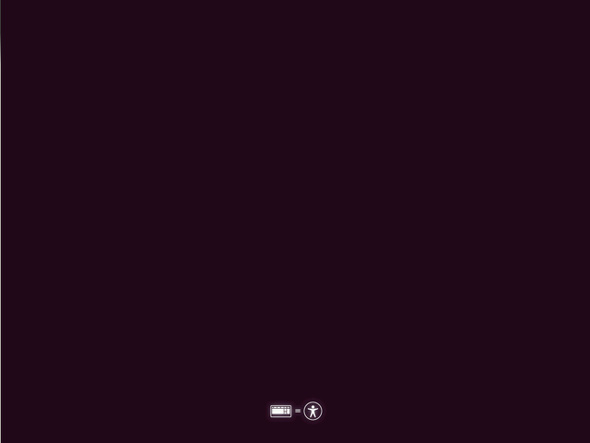
Jei krovimo laikmenoje matėte purpurinį ekraną, tada jūsų sistema naudojo senąją BIOS, kad įkeltų laikmeną. Paskirtoje vietoje galite sukurti „Linux“ skaidinį (geriausia ext4) ir nustatyti jo prijungimo tašką prie šaknies („/“). Jei norite turėti apsikeitimo skaidinį (kuris veikia kaip vieta RAM saugomiems duomenims užmigdyti arba kaip perpildymo talpykla), galite palikti pakankamai vietos jam sukurti. Gera taisyklė yra ta, kad apsikeitimo skaidinys turi būti dvigubai didesnis nei įdiegtas RAM kiekis.
Taip pat nepamirškite, kad jei turėsite daugiau nei keturis skaidinius, pirmiausia turėsite atlikti išplėstinį skaidinį, kuris prieš sukuriant „Linux“ ir keičiant skaidinius išplėstiniame diske, apima visą nepaskirstytą vietą kietajame diske pertvara. Kai tai padarysite, tęskite diegimą. „Ubuntu“ įdiegs GRUB į jūsų MBR, kuri kiekvienos įkrovos metu gali leisti pasirinkti tarp „Ubuntu“ ir „Windows“.
EFI įkrova
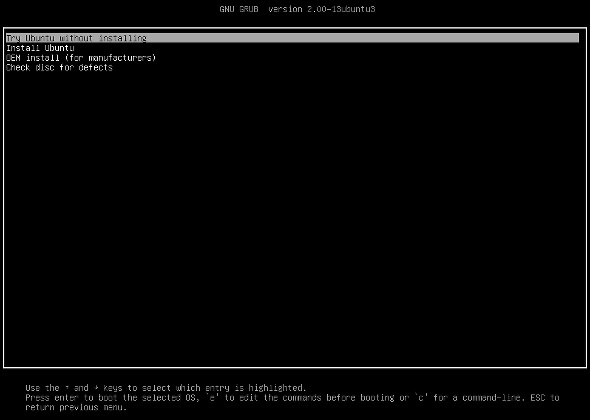
Jei matėte nespalvotą atrankos ekraną, tada jūsų sistema naudojo EFI, kad paleistų laikmeną. Pasirinkite daryti „Kažkas kito“Kai paklausta, kaip paskirstyti erdvę. Turbūt norėsite pakartotinai naudoti „Windows“ EFI skaidinį, nes EFI skirsniai turi būti pradžioje standžiojo disko, o jį naudodami ir „Ubuntu“, nebus sunaikintas turinys, reikalingas paleidimui „Windows“. EFI skaidinys turėtų būti suformatuotas kaip FAT32 ir paprastai turintis tik 100 MB.
Galite padidinti šį dydį iki 200 MB, jei norite išgyventi dėl to, kad pirmiausia turite perkelti kitas pertvaras, kad padarytumėte kambarį. Tada pasirinkite EFI skaidinį ir nustatykite jo prijungimo tašką /boot/efi jei dar ne
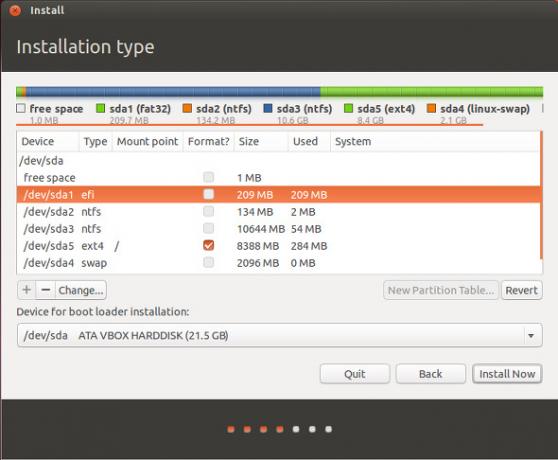
Tada kurkite savo Linux skaidinį (-ius) (ir, jei norite, keiskite skaidinį) ir užbaikite diegimą. Bus įdiegta EFI GRUB versija, leidžianti kiekvienos įkrovos metu pasirinkti tarp „Windows“ ir „Ubuntu“.
Trikčių šalinimas ir išvados
Šie patarimai turėtų padėti jums dvigubai paleisti „Windows 8“ ir „Ubuntu“. Bet kokių problemų atsiradimo tikimybė yra labai maža, tačiau nedvejodami pakomentuokite straipsnį pateikdami visus iškilusius klausimus. Vienintelis rūpestis yra tai, ar bandant paleisti „Ubuntu“ diegimo laikmeną atsiranda „Saugaus įkrovimo“ arba „parašo“ klaida. Jei taip atsitiks, turėsite patekti į sistemos BIOS ir išjungti saugaus įkrovos parinktį. Norėdami sužinoti daugiau trikčių, skaitykite šį straipsnį diegti „Linux“ kompiuteryje su „Windows 8“ Kaip įdiegti „Ubuntu“ naujame „Windows 8“ kompiuteryje?Įdiegus asmeninius kompiuterius, kuriuose iš anksto įdiegta „Windows 8“, taip pat buvo pristatyta prieštaringai vertinama modifikacija „Saugus įkrovimas“. Saugus įkrovimas yra technologija, kuri įtraukiama į bet kurį naują kompiuterį, kuriame yra „Windows“ ... Skaityti daugiau .
Jei dar nesate naujokas Ubuntu, peržiūrėkite mūsų nuostabius dalykus „Ubuntu“ vadovas pradedantiesiems „Ubuntu“: vadovas pradedančiajamNorite sužinoti apie Ubuntu, bet nežinote nuo ko pradėti? Viskas, ko jums gali prireikti norint pradėti naudotis naujausia „Ubuntu“ versija, yra čia, parašyta lengvai suprantama, paprasta anglų kalba. Skaityti daugiau !
Ar turite dvigubą įkrovą „Windows“ ir „Ubuntu“? Kokia jūsų pozicija EFI atžvilgiu? BIOS? Praneškite mums komentaruose!
Vaizdo kreditas: „Ubuntu Wiki“
Danny yra Šiaurės Teksaso universiteto vyresnysis, kuris naudojasi visais atvirojo kodo programinės įrangos ir „Linux“ aspektais.

